UiPservice » [:ru]Советы[:ua]Поради[:] » 10 полезных шорткатов для Finder
Работа с файлами в OS X организована очень удачно — многие любят операционную систему именно за это. Никогда не помешает узнать о том, как упростить взаимодействие с Finder. Его возможности очень велики, достаточно лишь знать необходимые комбинации клавиш. 10 таких мы и собрали в этой подборке.
Создание нового окна или вкладки
Да, начнем с простого. При работе со множеством файлов порой необходимо открыть другую папку или просто вернуться ко всем документам. Чтобы минимизировать свои усилия используй Command (⌘) + N для вызова нового окна Finder, или Command (⌘) + T для созданию новой вкладки.
Быстрое создание папки
Тут все тоже несложно. Чтобы создать папку в открытой вкладке Finder нужно нажать Command (⌘) + Shift (⇧) + N. После останется только переименовать её.
Очистка содержимого корзины
Если вы открыли Finder, можете заодно почистить корзину от хранящихся там файлов. Сделать это поможет комбинация трех клавиш: Command (⌘) + Shift (⇧) + Delete.
Быстрый доступ к утилитам
Возможно, вы тщательно содержите док-панель в чистоте, но часто пользуетесь системными утилитами. Чтобы быстро получить к ним доступ из Finder необходимо воспользоваться сочетанием Command (⌘) + Shift (⇧) + U
Открытие папки Приложения
Всего один шорткат и Finder заменит вам Launchpad. Для быстрого доступа к папке с установленными приложениями необходимо нажать Command (⌘) + Shift (⇧) + A
Дублирование элементов
Чтобы быстро создать копии выбранных файлов требуется не так много усилий. Самый простой способ — нажатие на Command (⌘) + D во время использования системного менеджера файлов.
Поиск по Mac
Не можешь вручную найти нужный файл на Mac и облазил уже половину папок? Не стоит утруждать себя лишними усилиями, достаточно использовать Command (⌘) + F для поиска.
Настройка внешнего вида
Если вдруг вам не по душе стандартный размер иконок или цвет подложки, то длительного поиска нужных ползунков в меню не потребуется. Настройки легко открываются при помощи Command (⌘) + J.
Отображение превью
Чтобы слева от файла появилось окно с основными параметрами фото и предпросмотром (если поддерживается) нужно нажать Command (⌘) + Shift (⇧) + p
Настройки отображения файлов
Еще одна возможность кастомизировать Finder скрывается всего за парой кликов. На выбор представлены четыре варианта отображения файлов в окне Finder: иконки, список, колонка и карусель. Быстро переключаться между ними можно с помощью нажатия Command (⌘) и цифр — от 1 до 4 соответственно.
Цей сайт використовує Akismet для зменшення спаму. Дізнайтеся, як обробляються ваші дані коментарів.

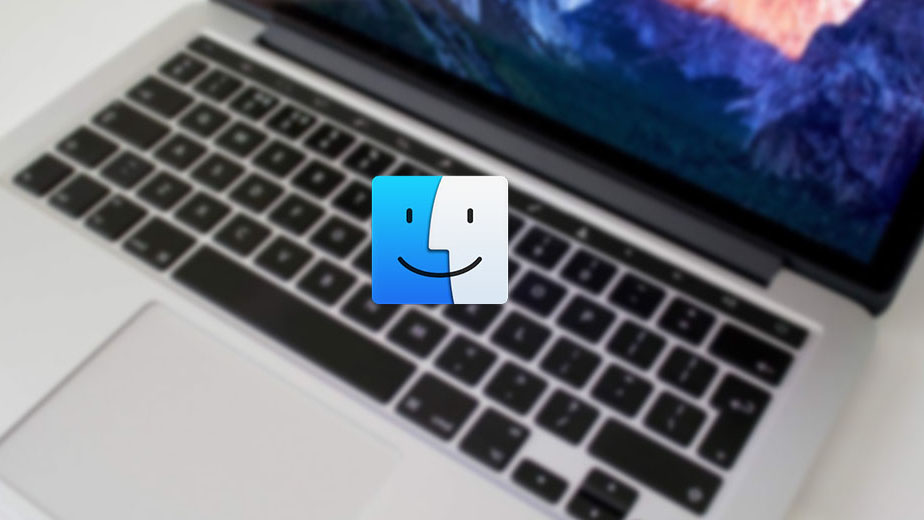





Залишити відповідь